
Payoneerはあなたがあなたのお金を簡単に管理するのを手伝います。 このアプリをダウンロード 安全な方法で支払いを管理します。 メリットが得られる主な機能は次のとおりです。
- 数分で国際的な支払いを受け取る
- USD、EUR、GBP、JPY、AUD、CAD、MXでローカルの受け取りアカウントにすばやく簡単に支払いを受ける
- 世界中のATMで引き出します
あなたの支払いを管理する
安全な方法で
支払い方法として現金を使用することは、着実に、しかし確実に絶滅しつつある慣行です。
これは、カードを使用することで得られる簡単さと効果に勝るものはないからです。
さらに、銀行を関与させる手間をかけずにプリペイドカードを手に入れることができれば、それはさらに良いことです。
これは、クレジットカードなどの Payoneerになりました。
Payoneerは、オンライン送金、デジタル決済サービス、運転資金ソリューションを可能にする金融サービス会社です。
それはほとんど同じように機能しますPayPalまた、国境を越えたB2B支払いのおかげで、世界中で200か国以上で使用されています。
さらに、国境を越えた電信送金、オンライン決済、および詰め替え可能なデビットカードサービスを提供します。Revolut.
Payoneerを初めて使用し、受け取ったばかりの場合 カードを有効にしました、そこからお金を引き出す方法を知る必要があります。
このステップバイステップガイドでは、Payoneerカードでお金を引き出す方法について知っておく必要のあるすべてのことを正確に説明しています。
Payoneerプリペイドカードからお金を引き出すにはどうすればよいですか?
- 公式に行くPayoneerのウェブサイト
- サインインあなたにPayoneer アカウント
- 撤回に移動
- 選択する 銀行口座へ.
- 資金を引き出す通貨残高またはカードを選択します
- 特定の引き出しの詳細を入力します。
- を選択してください 銀行口座 撤退したい。
- 新しいアカウントを作成する場合は、 銀行管理 タブまたは指示に従ってください 銀行口座チュートリアル
- 書き留める 金額 その通貨での現在の残高を記録しながら、引き出したいと考えています。
- あなたもできます 説明を入力してください あなたの記録のために、しかしこれは純粋に オプション
- クリック レビュー
- これにより、これから行う引き出しの最終的な概要がわかります。
- あなたが書いたすべての詳細を読む 慎重に
- 間違いを見つけた場合は、を押してください 編集 それを変更するボタン
- 入力した詳細が正しいことを100%確認したら、を押します。 撤回
- を選択してください 銀行口座 撤退したい。
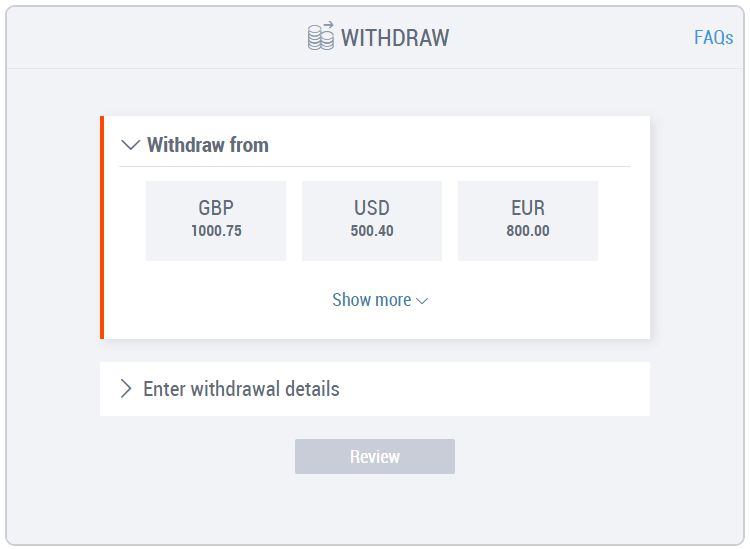
引き出しが成功したことを示す確認メールが届きます。
お金は3〜5営業日で到着することに注意してください。 ない 即座に。
より実践的なアプローチを好む場合は、公式のダウンロードを検討することもできます Payoneerアプリ 同じように。
チェックアウトする必要のある関連記事:
- カードまたは銀行口座でRevolutを補充する方法
- Revolut銀行の詳細を変更する方法
- このガイドでRevolutアカウントを削除する


